SwiP یک جایگزین رایگان برای Tasker برای اندروید است. Tasker - یک برنامه چند منظوره برای برنامه نویسی دستگاه های Android Tasker به ar دیگری سوئیچ می کند
"آیا چیزی مانند Tasker در iOS وجود دارد؟" - این سوال اغلب هر گونه بحث در مورد سیستم عامل های تلفن همراه را بی اثر می کند. نه در iOS و نه در ویندوز موبایلهیچ ابزاری وجود ندارد که حتی از راه دور شبیه این برنامه باشد. برای بسیاری از کاربران پیشرفته، Tasker مدتهاست که به یک ابزار ضروری تبدیل شده است که می تواند جایگزین ده ها برنامه پولی شود. کل وب سایت ها و انجمن ها به آن اختصاص داده شده اند، اما در مجله ما فقط یک بار در مورد Tasker نوشتیم.
Tasker چیست؟ این یک ابزار اتوماسیون گوشی هوشمند است که به شما امکان می دهد واکنش دستگاه را به یک یا آن رویداد سیستمی یا نه چندان سیستمی برنامه ریزی کنید. به عنوان مثال، Tasker می تواند به چرخاندن گوشی هوشمند رو به پایین پاسخ دهد و در پاسخ، صدا را قطع کند. هنگامی که سطح باتری به 30 درصد کاهش می یابد می تواند کار کند و گوشی هوشمند را به حالت 2G تغییر دهد. با با استفاده از Taskerمی تواند برنامه ریزی شود روشن کردن GPSدر پاسخ به راه اندازی برنامه های گوگلنقشه ها یا روشن کردن حالت پرواز در شب.
تقریباً هر رویداد سیستمی مربوط به حسگرها یا وضعیت دستگاه می تواند توسط Tasker برای راه اندازی یک اقدام، برنامه، نمایش اطلاعات یا تولید کادرهای گفتگو با عناصر مختلفمدیریت. از نظر قابلیت ها، Tasker در حال حاضر به یک محیط برنامه نویسی بصری کامل تبدیل شده است که می تواند با افزونه های متعدد موجود در بازار گسترش یابد.
آیا می خواهید خود را ایجاد کنید دستورات صوتی? مشکلی نیست، بازار دارای افزونه AutoVoice است. نیاز به توانایی خودکار کنترل از راه دوردستگاه یا کامپیوتر دیگری؟ AutoRemote برای این کار وجود دارد. در مورد دسترسی به سطح پایین چطور تنظیمات اندروید? Secure Settings در خدمت شماست.
Tasker چگونه کار می کند؟
همانطور که قبلاً گفتم، اصل Tasker مبتنی بر واکنش به برخی رویدادها و تغییرات در وضعیت تلفن هوشمند است. در اصطلاح Tasker به اینها زمینه گفته می شود. شما می توانید یک کار خاص را به یک زمینه، که از یک یا چند عمل تشکیل شده است، متصل کنید. یک عمل می تواند هر چیزی باشد، از راه اندازی یک برنامه تا تغییر تنظیمات خاص. در صورتی که ما در مورددر مورد یک زمینه طولانی مدت (از نه صبح تا پنج بعدازظهر، مکان و غیره)، به جای یک رویداد واحد (برای مثال، راه اندازی یک برنامه)، همچنین ممکن است یک "کار خروج" وجود داشته باشد که کار کند. پس از تکمیل زمینه
با هم، ترکیبی از زمینه، وظیفه و توالی اقدامات، یک پروفایل نامیده می شود. بلافاصله پس از راهاندازی، Tasker ایجاد اولین نمایه را پیشنهاد میکند - روی "plus" در پایین صفحه کلیک کنید و رویداد یا زمینه مورد نظر (به عنوان مثال، زمان) را انتخاب کنید. بعد، او پیشنهاد می کند که یک کار را به آن ضمیمه کند، نامی برای آن بگذارد و اقدامات لازم را تعریف کند. پس از تعریف اقدامات، نمایه فعال می شود. در هر زمان می توانید نمایه خود را صادر کنید و آن را به صورت آنلاین پست کنید تا دیگران بتوانند از آن استفاده کنند.
Tasker علاوه بر پروفایل ها، زمینه ها و وظایف، مفهوم "صحنه" را نیز دارد. یه جورایی اسکریپت شده جعبه های محاوره ایبا دکمه ها، لغزنده ها و سایر عناصر رابط اندروید. یک صحنه را می توان با استفاده از ویرایشگر بصری واقع در برگه سوم صفحه اصلی Tasker ایجاد کرد و سپس با زمینه ها و وظایف مرتبط کرد، بنابراین یک برنامه تقریباً کامل ایجاد کرد. با استفاده از Tasker App Factory، می توان آن را در یک بسته APK بسته بندی کرد و در Google Play پست کرد.
مجموعه اقدامات تعبیه شده در Tasker را می توان با کمک افزونه های شخص ثالث که به مقدار زیاد در Google Play در دسترس هستند، به طور قابل توجهی گسترش داد. من قبلاً به برخی از آنها در بالا اشاره کردم ، برخی دیگر را بعداً بررسی خواهیم کرد. پلاگین های Tasker با بسیاری از برنامه های شناخته شده گنجانده شده است، بنابراین می توانید آنها را نیز خودکار کنید. به طور خاص، Tasker قادر به مدیریت برنامه هایی مانند Screen Filter، Rsync Backup، Folder Sync، DashClock است.
Tasker چگونه کار می کند؟
در او کار تکلیفیاز دو کلید استفاده می کند ویژگی های اندروید: پیام رسانی و ماهیت باز بودن سیستم عامل. برخلاف بسیاری از سیستمعاملهای دیگر، اجزای اندروید تا حد زیادی با یکدیگر ارتباطی ندارند و برای برقراری ارتباط به یک سیستم پیامرسان متکی هستند. پیام ها می توانند برای یک برنامه/کلاس خاص در نظر گرفته شوند یا ماهیت پخش داشته باشند (broadcastIntent) که به آنها اجازه می دهد توسط هر برنامه نصب شده دریافت شوند.
پیام های پخش در اندروید برای کارهایی مانند اطلاع رسانی برنامه ها در مورد رویدادهای سیستم استفاده می شود: سطح باتری کم، روشن/خاموش کردن GPS، دریافت پیامک و غیره. در ابتدا، همه اینها برای ایجاد هماهنگی بیشتر سیستم و برنامه های شخص ثالث ابداع شد، اما Tasker از چنین پیام هایی برای پیاده سازی ایده "متن" استفاده می کند.
علاوه بر این، اندروید برای برنامه های شخص ثالث کاملاً باز است و از جمله به آنها اجازه می دهد تا روشنایی صفحه نمایش را کنترل کنند، تنظیمات خاصی را فعال کنند، برنامه ها را به طور مستقل اجرا کنند و موارد دیگر. این ویژگی سیستم عامل به Tasker اجازه می دهد تا ایده "وظایف" و "اقدامات" را اجرا کند و همراه با مفهوم "زمینه ها" آنها "پروفایل" را تشکیل دهند، یعنی مجموعه ای از اقدامات که در پاسخ به یک رویداد سیستم انجام می شود. .
در iOS و ویندوز فونبه دلیل آگاهی کم برنامه ها در مورد رویدادهای سیستم و محدودیت های جدی در مدیریت سیستم از برنامه های شخص ثالث، یک آنالوگ Tasker نمی تواند وجود داشته باشد.
باید پروفایل داشته باشد
بیایید با ساده ترین، اما اغلب نمایه های حیاتی شروع کنیم. شما می توانید آنها را در چند ثانیه ایجاد کنید، و مزایای زیادی وجود خواهد داشت. در اینجا مواردی وجود دارد که من در زمان های مختلف از آنها استفاده کرده ام.
- از نظر قابلیت ها، Tasker قبلاً به یک محیط برنامه نویسی بصری کامل تبدیل شده است
- با استفاده از Tasker App Factory، نمایه ها را می توان در یک بسته APK بسته بندی کرد و در Google Play پست کرد
- ده ها متغیر وجود دارد که به شما امکان می دهد اطلاعات مختلفی را از وضعیت بلوتوث تا فرکانس فعلی پردازنده دریافت کنید.
کنترل چرخش
برخی از میانافزارهای اختصاصی از قبل دارای یک عملکرد کنترل امواج هستند که به شما امکان میدهد آهنگها را تغییر دهید یا با تکان دادن تلفن هوشمند خود به تماس پاسخ دهید. البته، عملکرد مشابه را می توان با استفاده از Tasker تکرار کرد. در اینجا الگوریتم راه اندازی است:
زمینه: رویداد -> حسگر -> لرزش -> محور: چپ-راست وظیفه: صفحه -> بلوک
این شرح نمایهای است که پس از تکان دادن گوشی هوشمند در دست شما به چپ-راست (محور: چپ-راست) صفحه را خاموش میکند. همچنین میتوانید سایر اقدامات موجود در Tasker را بهعنوان کار پیوست کنید. به عنوان مثال، "صدا -> بلندگو" یا "تلفن -> شروع مکالمه". همچنین می توانید برنامه را برای راه اندازی با استفاده از "برنامه -> راه اندازی برنامه" پیکربندی کنید.
روشن کردن حالت هواپیما در شب
روشن نگه داشتن گوشی هوشمند در شب فایده ای ندارد. از سوی دیگر، روشن شدن خودکار در صبح نیز قابل پیکربندی نیست (این عملکرد فقط در گوشی های هوشمند چینی)، اما می توانید آن را در شب روی حالت هواپیما تنظیم کنید. برای انجام این کار با استفاده از Tasker، باید افزونه Secure Setigs را نصب کنید (با شروع اندروید 4.2، گوگل توانایی کنترل حالت هواپیما را مسدود کرد. برنامه های شخص ثالث) و سپس نمایه را به این صورت پیکربندی کنید:
زمینه: زمان -> از 1:00 تا 7:00 وظیفه: افزونه -> تنظیمات امن -> اقدامات ریشه -> حالت هواپیما
برای انتخاب یک عمل در خود افزونه، روی نماد مداد در کنار «پیکربندی» کلیک کنید. به جای حالت هواپیما، می توانید از "Audio -> Silent Mode" برای فعال کردن حالت بی صدا استفاده کنید.
راه اندازی پخش کننده هنگام اتصال هدفون
یکی از محبوب ترین پروفایل ها. پیکربندی:
زمینه: وضعیت -> تجهیزات -> هدفون متصل وظیفه: برنامه -> راه اندازی برنامه -> پخش کننده مورد نظر را انتخاب کنید
همچنین می توانید یک عملکرد اضافی به کار اضافه کنید که میزان صدا را تنظیم می کند (صدا -> صدای پخش).
کنترل روشنایی
در دستگاههای خاصی که اغلب آنها را بیرون نمیبرید (مثلاً تبلتها)، تنظیم روشنایی به صورت دستی راحتتر است. و استفاده از Tasker حتی راحت تر است. برای مثال، در تبلت من، دو پروفایل وجود دارد:
زمینه: زمان -> از 9:00 تا 20:00 وظیفه: صفحه -> روشنایی نمایش -> 100 زمینه: زمان -> از 20:01 تا 8:59 وظیفه: صفحه -> روشنایی نمایش -> 0
در طول روز، روشنایی به یک سوم حداکثر (حداکثر 255) تنظیم می شود، بقیه زمان - به حداقل. به طور طبیعی، کنترل خودکار روشنایی باید غیرفعال شود.
هنگامی که به رایانه شخصی متصل می شوید، USB teasing را شروع کنید
یک گزینه ایده آل برای کسانی که اغلب اوقات خود را بیرون از خانه با لپ تاپ روی شانه می گذرانند. پروفایل بسیار ساده و کاربردی:
زمینه: وضعیت -> اتصال از طریق USB وظیفه: شبکه -> اینترنت از طریق USB 
هنگامی که باتری به سطح شارژ 30 درصد می رسد، در مصرف انرژی صرفه جویی می کند
صادقانه بگویم، من طرفدار چنین روش های صرفه جویی در انرژی نیستم، اما به قول خودشان خیلی ها آن را دوست دارند. نکته این است که گوشی هوشمند را مجبور کنید به طور خودکار 3G، GPS، Wi-Fi را خاموش و نصب کند حداقل روشنایینمایش زمانی که به سطح شارژ بحرانی رسید.
زمینه: وضعیت -> سطح شارژ -> از 0 تا 30 کار: صفحه -> روشنایی نمایش -> 0 شبکه -> موبایل. داده -> فقط شبکه 2G -> وضعیت Wi-Fi -> غیرفعال کردن افزونه -> تنظیمات امن -> اقدامات + سیستم -> GPS -> خاموش 
اتوماسیون بر اساس موقعیت مکانی
بدیهی است که بسته به موقعیت مکانی شما، گوشی هوشمند شما باید متفاوت عمل کند. به عنوان مثال، هنگامی که خارج از خانه هستید، پین صفحه قفل و GPS باید روشن باشد، در حالی که Wi-Fi را می توان خاموش کرد. در خانه، به پین قفلی نیاز ندارید، اما به Wi-Fi و صدای زنگ بالا نیاز دارید (بنابراین میتوانید تلفن هوشمند متصل به شارژر را در آشپزخانه بشنوید). در محل کار/مدرسه، بهتر است حالت لرزش را روشن کنید و در برخی موارد، پاسخ خودکار به پیامک را تنظیم کنید.
Tasker چندین روش تشخیص مکان را در اختیار دارد. این اطلاعات از ماهواره های جی پی اس، اطلاعات برج های سلولی، واقعیت اتصال به یک شبکه وای فای با یک نام خاص یا حتی نزدیک بودن به چنین شبکه وای فای. مقرون به صرفه ترین و جهانی ترین آنها اطلاعات برج ها است، اما اگر پوشش شبکه خیلی متراکم نباشد، می توانند اطلاعات نادرست را با گستردگی چندین کیلومتر ارائه دهند. در این صورت بهتر است از جهت یابی از طریق شبکه های وای فای استفاده کنید. حتی وقتی همیشه روشن است، Wi-Fi بسیار بیشتر است مقرون به صرفه تر از یک ماژولجی پی اسی که اگر دائماً توسط Tasker کشیده شود، به خواب نمی رود.
زمینه: وضعیت -> شبکه -> متصل به یک شبکه Wi-Fi -> نام شبکه وظیفه: صدا -> صدای زنگ -> 7 شبکه -> همگامسازی خودکار -> خاموش کردن پلاگین -> تنظیمات ایمن -> اقدامات + سیستم -> GPS -> Off Plugin -> Secure Settings -> Root Actions -> Wireless ADB -> On Plugin -> Secure Settings -> Dev Admin Actions -> Password/Pin -> Disabled
این نمایه چه کاری انجام میدهد: حداکثر میزان صدای زنگ را تنظیم میکند، همگامسازی خودکار را غیرفعال میکند (چرا اعلانهای ایمیل را در خانه دریافت کنید؟)، GPS را غیرفعال میکند، ADB را از طریق Wi-Fi فعال میکند (برای کنترل تلفن هوشمند خود از رایانه شخصی) و کد پین را غیرفعال میکند. نمایه زیر برای خیابان است:
زمینه: حالت -> شبکه -> متصل به شبکه Wi-Fi -> "اگر نه" وظیفه: صدا -> صدای زنگ -> 4 شبکه -> همگامسازی خودکار -> فعال کردن افزونه -> تنظیمات امن -> عملکردهای سیستم + > GPS -> On Plugin -> Secure Settings -> Root Actions -> Wireless ADB -> Off Plugin -> Secure Settings -> Dev Admin Actions -> Password/Pin -> Enabled
نمایه تنظیمات مخالف را روی نمایه "Home" تنظیم می کند. آخرین نمایه “در محل کار/مدرسه”:
زمینه: وضعیت -> شبکه -> متصل به شبکه Wi-Fi -> نام شبکه وظیفه: صدا -> حالت بی صدا -> شبکه لرزش -> همگام سازی خودکار -> فعال کردن پلاگین -> تنظیمات ایمن -> عملکردهای سیستم +> GPS -> خاموش
در اینجا لرزش به جای تماس روشن می شود، همگام سازی روشن می ماند، GPS خاموش می شود. در برخی از این پروفایل ها (به ویژه در مورد آخر) استفاده از جهت گیری برج سلولی راحت تر خواهد بود. برای انجام این کار، فقط متن را با "مکان" جایگزین کنید. نقشه ای باز می شود و می توانید مکان دقیق و شعاع ماشه زمینه را انتخاب کنید. بهتر است دکمه GPS را در پایین خاموش کنید.
ضد سرقت خانگی
بازار برنامه های کاربردی مختلفی برای محافظت در برابر سرقت گوشی های هوشمند دارد. به هیچ وجه اصرار بر حذف آنها و جایگزینی آنها با Tasker نخواهم داشت، بلکه به شما نشان خواهم داد که چگونه همان عملکرد را با توانایی تنظیم دقیق آن بر اساس نیازهای خود تکرار کنید. انجام این کار خیلی آسان است. در اینجا یک نمایه ساده است.
زمینه: تلفن -> متن دریافت شده. پیام -> نوع: پیامک، فرستنده: "+7..."، محتوا: "مکان" وظیفه: افزونه -> تنظیمات امن -> اقدامات + سیستم -> GPS -> در وظیفه -> صبر کنید -> 30 ثانیه متفرقه -> دریافت مختصات -> منبع: هر تلفن -> ارسال پیامک -> شماره: "+7..."، پیام: "تاریخ: %DATE %TIME. باتری: %BATT. مکان: %LOC"
هنگام دریافت پیامک از شماره +7 ... با پیغام مکان یابی، گوشی هوشمند GPS را روشن می کند، به مدت 30 ثانیه به خواب می رود (تا گوشی هوشمند بتواند ماهواره ها را پیدا کند)، مختصات را دریافت کرده و به شماره مشخص شده ارسال می کند. در قالب زیر: «تاریخ: تاریخ زمان. باتری: درصد شارژ مکان: مختصات." برای دریافت مکان دقیق روی نقشه، فقط باید مختصات را وارد کنید نقشه های گوگل.
لطفا توجه داشته باشید که ما از متغیرها برای تولید پیامک استفاده کردیم. آنها توسط خود Tasker نصب و به روز می شوند، بنابراین متغیرها را می توان در هر قسمت متنی در برنامه استفاده کرد. علاوه بر موارد ذکر شده در اینجا، ده ها متغیر دیگر وجود دارد که به شما امکان می دهد اطلاعات مختلفی را از وضعیت بلوتوث گرفته تا فرکانس فعلی پردازنده دریافت کنید (توضیحات آنها را می توانید پیدا کنید).
نمایه را می توان گسترش داد و تغییر داد تا هر پنج دقیقه یکبار پیامک ارسال کند (برای این کار می توانید از عملکرد "وظیفه -> برای" استفاده کنید که یک حلقه را اجرا می کند)، مسدود کردن تلفن هوشمند را با استفاده از یک پین فعال کنید، همانطور که در مثال قبلی نشان داده شده است. تلفن هوشمند برای تماس با شماره مورد نظر (تلفن - > تماس)، عکس (رسانه -> عکس) و ارسال آن از طریق MMS (تلفن -> ایجاد پیامک). در صورت تمایل می توانید یک برنامه وب ایجاد کنید و با استفاده از HTTP POST و GET (شبکه -> HTTP Post) با آن ارتباط برقرار کنید!

کنترل صدا
گوگل یک آنالیزگر صدای عالی دارد که به طور پیش فرض فقط در ارتباط با آن کار می کند Google Now. اما همچنین میتوانیم از آن برای ایجاد نمایههایی برای Tasker استفاده کنیم و به ما این امکان را میدهد تا با استفاده از صدای خود اقدامات مورد نیاز خود را اجرا کنیم. برای این کار به افزونه AutoVoice نیاز دارید که یک دلار قیمت دارد و فقط کمی هوشمندی. ساده ترین مثال نمایه ای که از AutoVoice استفاده می کند به صورت زیر است:
زمینه: حالت -> افزونه -> صدای خودکار شناسایی -> رفتار رویداد: روشن، فیلتر فرمان: "پاسخ به سوال اصلی زندگی" وظیفه: سیگنال -> پیام اضطراری -> متن: "42"
این نمایه زمانی کار خواهد کرد که AutoVoice عبارت "پاسخ به بزرگترین سوال زندگی" را تشخیص دهد. برای راهاندازی خود مکانیسم تشخیص، میتوانید از ویجت AutoVoice استفاده کنید که گفتگوی استاندارد «Speak...» را نمایش میدهد و بر اساس نتایج تشخیص، نمایه مورد نظر را راهاندازی میکند. راه دیگر: یک نمایه جدید ایجاد کنید که به عنوان مثال، وقتی قفل صفحه باز است کار کند و عمل "Plugin -> AutoVoice Recognize" را اجرا کنید. در این صورت دیالوگ به صورت خودکار نمایش داده می شود.
راه جالب تر برای استفاده از AutoVoice مکانیسم "تشخیص همیشه روشن" آن است که تا زمانی که صفحه گوشی هوشمند روشن است کار می کند. در این حالت می توان دستورات را در هر زمانی بیان کرد و در صورتی که AutoVoice آنها را شناسایی کند، نمایه مورد نظر به صورت خودکار کار می کند. برای فعال کردن "تشخیص مداوم"، باید دسترسی برنامه خارجی را در تنظیمات Tasker فعال کنید (تنظیمات -> متفرقه -> اجازه دسترسی خارجی)، و سپس تنظیمات "Continous -> Toggle Listener" را در AutoVoice فعال کنید. عیب روش: تبادل مداوم داده ها با Google (یا نیاز به تغییر به موتور تشخیص گفتار آفلاین).

اطلاعات
- AutoVoice به برنامه جستجوی Google وابسته است و از کار کردن بدون آن خودداری می کند.
- AutoVoice می تواند با Google Now یکپارچه شود. برای انجام این کار، باید چارچوب Xposed را نصب کنید و Google Now API را از طریق تنظیمات AutoVoice دانلود کنید.
- Tasker را می توان به ویجت متن حداقلی پیوند داد تا اطلاعات شما را نمایش دهد.
کنترل از راه دور
AutoRemote یکی دیگر از افزونه های جالب نویسنده AutoVoice است. این امکان را به شما می دهد تا گوشی هوشمند خود را از راه دور با چندین دستگاه کنترل کنید راه های مختلفمانند یک رابط وب، یک پلاگین مرورگر، یک برنامه Windows/Linux یا استفاده از گوشی هوشمند دیگری روی مبتنی بر اندرویدیا iOS با استفاده از AutoRemote، میتوانید پروفایلهایی ایجاد کنید که هنگام دریافت سیگنال از خارج فعال شوند یا چنین سیگنالی را در نتیجه برخی رویدادهای سیستم تولید کنند. دو نسخه از AutoRemote نصب شده بر روی دستگاه های مختلف به آنها امکان می دهد اطلاعات را در آن تبادل کنند حالت خودکار، از جمله توانایی فوروارد اعلان ها، پیام ها و فعال کردن عملکردهای خاص در یک تلفن هوشمند در پاسخ به یک رویداد در گوشی دیگر.
اجازه دهید بلافاصله به شما هشدار دهم که هزینه افزونه چهار دلار است، اما وجود دارد نسخه رایگانکه تنها محدودیت آن طول دستورات تا دو کاراکتر است. در بیشتر موارد، این برای صدور دستوراتی مانند "قطع اتصال گوشی هوشمند" یا "دریافت مختصات" کافی است (یک کاراکتر برای این کار کافی است)، اما اگر امکان ارسال اعلان، دریافت اطلاعات از تلفن هوشمند و سازماندهی چیزی شبیه به چت اجرا شده است شما باید پول نقد را جدا کنید.
مانند افزونه بخش قبل، AutoRemote نیز یک برنامه کامل است. پس از راه اندازی آن، یک لینک و کد QR روی صفحه ظاهر می شود. پیوند را می توان در یک مرورگر باز کرد تا به رابط وب مدیریت تلفن هوشمند دسترسی پیدا کند، و کد QR را می توان با گوشی هوشمند دیگری با نصب خودکار ریموت و اتصال دو ابزار به شبکه اسکن کرد. در مرحله بعد، می توانید از AutoRemote در نمایه های خود استفاده کنید.
به عنوان مثال، بیایید یک تبلت (نام در AutoRemote: تبلت) و یک تلفن (نام: تلفن) را با استفاده از AutoRemote متصل کنیم و مجموعهای از نمایهها را ایجاد کنیم که با آن گوشی هوشمند تبلت را از دریافت پیامک مطلع میکند. در یک گوشی هوشمند، نمایه زیر را ایجاد می کنیم:
زمینه: رویداد -> تلفن -> پیام متنی دریافت شده وظیفه: افزونه -> پیام از راه دور خودکار -> دستگاه: "تبلت"، پیام: "ss"
در تبلت:
زمینه: حالت -> افزونه -> از راه دور خودکار -> رفتار رویداد: روشن، فیلتر پیام: "ss" وظیفه: سیگنال -> اعلان -> عنوان: "پیامک"، متن: "پیامک دریافتی"
اکنون، هنگامی که یک پیام کوتاه به گوشی هوشمند شما می رسد، یک اعلان بر روی تبلت شما ظاهر می شود. داشتن نسخه کاملنمایههای AutoRemote را میتوان برای گنجاندن اطلاعات فرستنده و متن پیام (متغیرهای %SMSRF و %SMSRB) در پیام ارسالشده گسترش داد.

نتیجه گیری
Tasker گوشی هوشمند را واقعاً می سازد دستگاه هوشمند. با استفاده از آن و بسیاری از افزونه ها، می توانید تقریباً هر جنبه ای از عملکرد دستگاه را برنامه ریزی کنید. نمونه های نشان داده شده در مقاله تنها بخش کوچکی از کوه یخ است که در پشت یک رابط کاربری ساده و دلپذیر پنهان شده است.
قرار نیست جایگاه خود را در فروشگاه Google Play از دست بدهد، با وجود اینکه این برنامه پیچیده ترین در نوع خود محسوب می شود، یک بازی نیست و رایگان نیست.
دلایل چنین تقاضایی برای خدمات چیست؟ این امکان را به شما می دهد تا سیستم اندروید را خودکار کرده و آن را تا حد امکان با نیازهای کاربر تطبیق دهید. با کمک آن می توانید دستگاه را به گونه ای پیکربندی کنید که خود اقدامات لازم را انجام دهد - شامل ارتباطات بی سیمیا حالت بی صدا و توابع مشابه بی شماری در آن وجود دارد.
Tasker یک برنامه بسیار راحت برای ایجاد وظایف برای دستگاه شما است
بنابراین، اگر بیشتر می خواهید، بیایید با Tasker چیست، چگونه از این ابزار استفاده کنید و چگونه می تواند برای شما مفید باشد، آشنا شویم.
از طریق این ابزار، اقدامات تبلت یا تلفن هوشمند خود را به زنجیره های جداگانه برنامه ریزی می کنید، آنها را به یکدیگر متصل می کنید و وظایف ایجاد می کنید. برای ایجاد آنها در برنامه، می توانید از هر فرآیند سیستم در اندروید، داده های حسگر، به طور کلی، همه چیز مربوط به ابزار استفاده کنید.
بنابراین، هر گونه تغییر در وضعیت دستگاه، به عنوان مثال، تکان دادن آن، می تواند به سیگنالی برای عمل و شروع فرآیندها تبدیل شود. فرض کنید با استفاده از یک سنسور جهتیابی، میتوانید گوشی هوشمند خود را طوری برنامهریزی کنید که وقتی آن را از چپ به راست تکان میدهید، یک تماس یا .
در مرحله بعد، با استفاده از داده های مکان، می توانید تغییر در حالت عملکرد را پیکربندی کنید - به عنوان مثال، اگر از خانه دور هستید، Wi-Fi را خاموش کنید یا صدا را زیاد کنید، روشنایی صفحه را افزایش دهید. چه طور ممکنه؟ استفاده از اطلاعات GPS یا روش های جایگزین.
مثال دیگر این است که می توانید ابزار خود را به طور خودکار روشنایی صفحه را کاهش دهید و شبکه های بی سیم را برای مدت زمان مشخصی خاموش کنید.

همه اینها ممکن است زیرا اندروید برای تعامل با برنامهها باز است و میتواند دادههای سیستم را به نفع کاربر همگامسازی کند.
پس از چنین توضیحات مختصری، میتوان نتیجه گرفت که Tasker اپلیکیشنی است که به شما این امکان را میدهد تا تبلت یا گوشی هوشمند خود را بدون دانش خاصی از طرف کاربر برنامهنویسی کنید. تنها چیزی که لازم است درک رابط کاربری و کار با برنامه است و نحوه انجام این کار را بیشتر توضیح خواهیم داد.
نصب و استفاده از اپلیکیشن Tasker
همانطور که قبلا ذکر شد، می توانید Tasker را دانلود کنید، نصب آن کمی طول می کشد. بله، اپلیکیشن پولی است، اما با توجه به قابلیت هایی که دارد، مشخص می شود که کاملا ارزش سرمایه گذاری را دارد.
پس از نصب ابزار بر روی Android، پیشنهاد میکنیم فوراً آن را راهاندازی کنید تا شروع به کاوش در عملکردها کنید. روی «ایجاد نمایه جدید» کلیک کنید. در تنظیمات می توانید بلافاصله چک باکس مبتدی را حذف کنید. منوی اصلی Tasker را خواهید دید که در آن چهار بخش وجود دارد - پروفایل ها، وظایف، صحنه ها و متغیرها. در "نمایه" زمینه را برای انجام اقدامات - زمان یا شرایط عملکرد خاص دستگاه انتخاب می کنید. در "وظایف" شما زنجیره اقداماتی را ایجاد می کنید که در این زمینه انجام می شود. با کمک بخش سوم - "صحنه ها"، برنامه های تقریباً کاملی ایجاد می شود که در حال حاضر سطح بالاتری از استفاده از سرویس است.
هر منو مجموعه ای از عملکردهای خاص خود را دارد که تعداد آنها چشمگیر است و بهتر است با استفاده از مثال های خاص آنها را در نظر بگیرید.
بیایید با ساده ترین چیز شروع کنیم - برای مثال، شما می خواهید اندروید در شب به سایر شرایط عملیاتی تغییر کند.
ما موارد زیر را انجام می دهیم:
- روی علامت مثبت در پایین صفحه در منوی "Profiles" کلیک کنید.
- در پنجره ای که ظاهر می شود، "زمان" را انتخاب کنید.
- یک چارچوب زمانی را مشخص کنید - به عنوان مثال، از نیمه شب تا پنج صبح.
- برای ایجاد یک نمایه جدید، روی نماد برنامه در بالا کلیک کنید.
- در مرحله بعد، یک خط با یک نمایه خواهید دید، پس از آن سرویس ارائه یک کار را ایجاد می کند - یعنی نشان می دهد که در این زمان چه کاری باید انجام شود. بر روی دکمه "کار جدید" کلیک کنید.
- یک نام دلخواه برای کار بگذارید - بگذارید "وقت شب" باشد.
- ابزار از شما می خواهد که برای افزودن اقدامات روی "+" کلیک کنید.
- لیست گسترده ای از عملیات های احتمالی را خواهید دید - واقعاً تعداد زیادی از آنها وجود دارد.
- چه اقداماتی باید برای شب استفاده شود؟ برای مثال می توانید از منوی "صفحه نمایش" استفاده کنید.
- "روشنایی نمایشگر" را انتخاب کنید و تنظیم را به 10-15٪ کاهش دهید - در شب به مقدار بیشتری نیاز ندارید.
- بیایید یک اقدام دیگر اضافه کنیم - "شبکه" را از لیست انتخاب کنید، سپس "وای فای را خاموش کنید"، زیرا زمانی که در خواب هستید به آن نیازی نیست.
شما دو کار ایجاد کرده اید و وقتی به منوی Tasks می روید، یک خط کلی به نام "Night Time" را مشاهده خواهید کرد. اگر روی آن کلیک کنید، لیستی از اقدامات ایجاد شده در مقابل شما باز می شود. اکنون به منوی اول بروید، جایی که نمایه ای را مشاهده می کنید که از نیمه شب تا پنج صبح کار می کند و وظیفه "Night Time" در این زمان اجرا می شود.

آنچه در پایان اتفاق افتاد؟ اکنون، در این زمان، ابزار شما به طور خودکار روشنایی صفحه را کاهش می دهد و اینترنت را خاموش می کند - به این ترتیب به میزان قابل توجهی در مصرف باتری صرفه جویی خواهید کرد. لطفاً توجه داشته باشید که به صلاحدید خود می توانید چندین کار دیگر را به این نمایه اضافه کنید.
بنابراین، با استفاده از این مثال ساده، نحوه برنامه ریزی فرآیندهای سیستم اندروید در یک برنامه را بررسی کردیم. همانطور که می بینید، این کار چندان دشوار نیست و تمام مشکلات بیشتر به این واقعیت مربوط می شود که کاربران از تعداد توابع موجود در Tasker غرق شده اند.
بیایید به محبوب ترین پروفایل هایی که در اندروید مفید خواهند بود نگاهی بیاندازیم و نحوه ایجاد آنها را بیاموزیم.
ویژگی های مفید برنامه
اگر میخواهید در شب حتی بیشتر در باتری صرفهجویی کنید و نمیخواهید از تماسهای تلفنی بیدار شوید، میتوانید Tasker را بهطور خودکار به این روش تنظیم کنید:
- روی نماد "+" در پروفایل ها کلیک کنید و زمینه "زمان" را انتخاب کنید.
- ساعات مورد نیاز روز را که حالت کار می کند را مشخص کنید.
- یک کار را انتخاب کنید - در لیست باید روی دکمه "Plugin" و سپس Secure Settings، Root Action و Airplane Mode کلیک کنید.
یکی از محبوبترین گزینهها برای استفاده از برنامه این است که وقتی یک هدست به سیستم متصل میشود، پخشکننده بهطور خودکار روشن شود. این کار به این صورت انجام می شود:
- ایجاد یک نمایه جدید را انتخاب کنید، زمینه دیگر "Time" نیست، بلکه "State" است.
- در مرحله بعد، باید «سخت افزار» و «هدفون متصل» را انتخاب کنید.
- بیایید به ایجاد یک کار ادامه دهیم - "برنامه"، "اجرای..." را انتخاب کنید و به پخش کننده مورد نیاز اشاره کنید.
همین! به هر حال، هنگام مشاهده بخش "نمایه ها"، یک نوار لغزنده دارید که به شما امکان می دهد این یا آن ورودی را فعال یا غیرفعال کنید. اگر به طور موقت به پروفایل های خاصی نیاز ندارید، لازم نیست آنها را حذف کنید - فقط آنها را خاموش کنید تا دوباره به آنها نیاز پیدا کنید.
با تعیین زمان در Tasker، می توانید صفحه نمایش را نیز سفارشی کنید - شرایط را طوری تنظیم کنید که بسته به شب یا روز با روشنایی متفاوت کار کند. یا به عنوان مثال، همیشه میتوانید با تعیین یک بازه زمانی، موقعیتی را تنظیم کنید که در آن هنگام در محل کار یا مدرسه، ابزار به حالت بیصدا برود.
اما اتفاق می افتد که شما نیاز فوری به خاموش کردن صدای تبلت یا تلفن هوشمند خود دارید و باید این کار را بسیار سریع انجام دهید. در این مورد، می توانید یک پروفایل مانند زیر ایجاد کنید:
- زمینه را به عنوان "وضعیت" مشخص کنید.
- در مرحله بعد، روی گزینه های “Sensor” و “Orientation” کلیک کنید.
- در پنجره، "موقعیت" را انتخاب کنید و در لیست، یک عمل ساده را انتخاب کنید که اندروید را در حالت بی صدا قرار می دهد - به عنوان مثال، "سمت چپ" یا "عمودی بالا".
پس از آن، هنگامی که حرکت انتخاب شده انجام می شود، دستگاه آن را به عنوان سیگنالی برای تغییر تنظیمات صدا می شناسد. خیلی راحت تر از انجام دستی هر بار، درست است؟

تنظیمات برنامه پیشرفته تر
پس از تسلط بر ایجاد نمایه های بالا، می توانید به کارهای چند سطحی در Tasker بروید. پیشنهاد می کنیم بسته به جایی که هستید، حالت های عملکرد اندروید را تغییر دهید.
شرایط زیر را در نظر بگیرید - هنگام مطالعه به اتصال Wi-Fi، حالت بی صدا، بدون نیاز به سنسور GPS نیاز دارید. در خانه، به GPS نیاز ندارید، اما به اتصال اینترنت، حداکثر صدای زنگ و نور پس زمینه صفحه متوسط نیاز دارید. و در خیابان به GPS، صدای زنگ بالا، حداکثر نور پسزمینه و اعلانهای پیام نیاز دارید.
چگونه یک ابزار می تواند تعیین کند که کجا هستید؟ شما می توانید این کار را از طریق GPS انجام دهید، اما باتری به سرعت تخلیه می شود. بهتر است از اتصال به Wi-Fi شروع کنید.
بنابراین، پروفایل مطالعه به صورت زیر خواهد بود:
- زمینه وضعیت را انتخاب کنید، سپس "Network" و "Connected to a network" را انتخاب کنید، نام نقطه دسترسی را در مدرسه مشخص کنید.
- یک کار "صوتی" ایجاد کنید، "حالت بی صدا" یا لرزش را انتخاب کنید - هر کدام راحت تر است.
- "Plugin"، بعد از "Secure Settings"، "Systems+Actions"، بعد از "GPS" را اضافه کنید و این ماژول را خاموش کنید.
شرایط زیر در خانه اعمال می شود:
- زمینه وضعیت، دوباره «شبکه» و موارد دیگر، اما نام Wi-Fi خانه خود را نشان دهید.
- وظایفی که در این شرایط انجام می شود:
- "صدا"، بعد از "صدای زنگ" - حداکثر میزان صدا را تنظیم کنید.
- "صفحه نمایش"، سپس "روشنایی نمایشگر"، جایی که می توانید نشانگرها را تا حد راحت کاهش دهید و باتری را ذخیره کنید.
- GPS را مانند نمایه قبلی غیرفعال کنید.
و آخرین مورد تنظیمات خیابان است که به این صورت تنظیم می کنیم:
- وضعیت به شرح زیر است: "شبکه"، "اتصال به شبکه های وای فای"، اما "اگر نه" را انتخاب کنید.
- همان وظایف را برای حجم و صفحه نمایش ایجاد کنید، اما در مورد دوم حداکثر روشنایی را تنظیم کنید.
ویژگی های اضافی
همچنین میتوانید ویجتها و برنامههای جداگانه را در Tasker ایجاد کنید و میتوانید با استفاده از افزونهها، عملکرد را گسترش دهید. پلاگین هایی برای کنترل صوتی یا کنترل از راه دور دستگاه وجود دارد که همه آنها در اینترنت موجود هستند و ارزان هستند. با کمک آنها، تبلت یا گوشی هوشمند اندرویدی خود را بیشتر بهبود خواهید بخشید.

توجه داشته باشید که افزونهها هم به زمینهها و هم به وظایف اضافه میشوند - همه اینها به نوع زنجیرهای از اقدامات بستگی دارد که میخواهید ایجاد کنید.
همانطور که می بینید، قابلیت های برنامه به سادگی خیره کننده است و بی جهت نیست که Tasker نامیده می شود. بهترین خدماتبرای اتوماسیون بله، در ابتدا باید رابط برنامه را درک کنید، اما زمانی که دستگاه را مطابق با اهداف خود سفارشی کنید، زمان صرف شده به طور کامل نتیجه خواهد داد. بنابراین، Tasker Android قطعا ارزش نصب را دارد و دانش شما را در مورد سیستم و ابزار شما به میزان قابل توجهی گسترش می دهد.
روی "لایک" کلیک کنید و بهترین پست ها را در فیس بوک بخوانید
Tasker چیست؟ این یک ابزار اتوماسیون گوشی هوشمند است که به شما امکان می دهد واکنش دستگاه را به یک یا آن رویداد سیستمی یا نه چندان سیستمی برنامه ریزی کنید. به عنوان مثال، Tasker می تواند به چرخاندن گوشی هوشمند رو به پایین پاسخ دهد و در پاسخ، صدا را قطع کند. زمانی که سطح به 30 درصد کاهش می یابد می تواند کار کند و گوشی هوشمند را به حالت 2G تغییر دهد. با Tasker، میتوانید GPS را طوری برنامهریزی کنید که هنگام راهاندازی برنامه Google Maps یا روشن کردن حالت هواپیما در شب روشن شود.
تقریباً هر رویداد سیستمی مربوط به حسگرها یا وضعیت دستگاه میتواند توسط Tasker برای راهاندازی یک اقدام، برنامه، نمایش اطلاعات یا تولید کادرهای محاورهای با کنترلهای مختلف استفاده شود. از نظر قابلیت ها، Tasker در حال حاضر به یک محیط برنامه نویسی بصری کامل تبدیل شده است که می تواند با افزونه های متعدد موجود در بازار گسترش یابد.
آیا می خواهید دستورات صوتی خود را ایجاد کنید؟ مشکلی نیست، بازار دارای افزونه AutoVoice است. آیا به توانایی کنترل خودکار دستگاه یا رایانه شخصی دیگر از راه دور نیاز دارید؟ AutoRemote برای این کار وجود دارد. در مورد دسترسی به تنظیمات سطح پایین اندروید چطور؟ Secure Settings در خدمت شماست.
Tasker چگونه کار می کند؟
همانطور که قبلاً گفتم، اصل Tasker مبتنی بر واکنش به برخی رویدادها و تغییرات در وضعیت تلفن هوشمند است. در اصطلاح Tasker به اینها زمینه گفته می شود. شما می توانید یک کار خاص را به یک زمینه، که از یک یا چند عمل تشکیل شده است، متصل کنید. یک عمل می تواند هر چیزی باشد، از راه اندازی یک برنامه تا تغییر تنظیمات خاص. در صورتی که ما در مورد یک زمینه طولانی مدت صحبت می کنیم (از نه صبح تا پنج بعدازظهر، مکان و غیره) و نه یک رویداد واحد (مثلاً راه اندازی یک برنامه)، همچنین ممکن است وجود داشته باشد. "وظیفه خروج" که پس از تکمیل زمینه کار خواهد کرد.
با هم، ترکیبی از زمینه، وظیفه و توالی اقدامات، یک پروفایل نامیده می شود. بلافاصله پس از راهاندازی، Tasker ایجاد اولین نمایه را پیشنهاد میکند - روی "plus" در پایین صفحه کلیک کنید و رویداد یا زمینه مورد نظر (به عنوان مثال، زمان) را انتخاب کنید. بعد، او پیشنهاد می کند که یک کار را به آن ضمیمه کند، نامی برای آن بگذارد و اقدامات لازم را تعریف کند. پس از تعریف اقدامات، نمایه فعال می شود. در هر زمان می توانید نمایه خود را صادر کنید و آن را به صورت آنلاین پست کنید تا دیگران بتوانند از آن استفاده کنند.
Tasker علاوه بر پروفایل ها، زمینه ها و وظایف، مفهوم "صحنه" را نیز دارد. اینها نوعی کادر محاوره ای اسکریپت شده با دکمه ها، اسلایدرها و سایر عناصر رابط اندروید هستند. یک صحنه را می توان با استفاده از ویرایشگر بصری واقع در برگه سوم صفحه اصلی Tasker ایجاد کرد و سپس با زمینه ها و وظایف مرتبط کرد، بنابراین یک برنامه تقریباً کامل ایجاد کرد. با استفاده از Tasker App Factory، می توان آن را در یک بسته APK بسته بندی کرد و در Google Play پست کرد.
مجموعه اقدامات تعبیه شده در Tasker را می توان با کمک افزونه های شخص ثالث که به مقدار زیاد در Google Play در دسترس هستند، به طور قابل توجهی گسترش داد. من قبلاً به برخی از آنها در بالا اشاره کردم ، برخی دیگر را بعداً بررسی خواهیم کرد. پلاگین های Tasker با بسیاری از برنامه های شناخته شده گنجانده شده است، بنابراین می توانید آنها را نیز خودکار کنید. به طور خاص، Tasker قادر به مدیریت برنامه هایی مانند Screen Filter، Rsync Backup، Folder Sync، DashClock است.
Tasker در کار خود از دو استفاده می کند ویژگی های کلیدی Android: پیام رسانی و ماهیت باز بودن سیستم عامل. برخلاف بسیاری از سیستمعاملهای دیگر، اجزای اندروید تا حد زیادی با یکدیگر ارتباطی ندارند و برای برقراری ارتباط به یک سیستم پیامرسان متکی هستند. پیام ها می توانند برای یک برنامه/کلاس خاص در نظر گرفته شوند یا ماهیت پخش داشته باشند (broadcastIntent) که به آنها اجازه می دهد توسط هر برنامه نصب شده دریافت شوند.
پیام های پخش در اندروید برای کارهایی مانند اطلاع رسانی برنامه ها در مورد رویدادهای سیستم استفاده می شود: سطح باتری کم، روشن/خاموش کردن GPS، دریافت پیامک و غیره. در ابتدا، همه اینها برای ایجاد هماهنگی بیشتر سیستم و برنامه های شخص ثالث ابداع شد، اما Tasker از چنین پیام هایی برای پیاده سازی ایده "متن" استفاده می کند.
علاوه بر این، اندروید برای برنامه های شخص ثالث کاملاً باز است و از جمله به آنها اجازه می دهد تا روشنایی صفحه نمایش را کنترل کنند، تنظیمات خاصی را فعال کنند، برنامه ها را به طور مستقل اجرا کنند و موارد دیگر. این ویژگی سیستم عامل به Tasker اجازه می دهد تا ایده "وظایف" و "اقدامات" را اجرا کند و همراه با مفهوم "زمینه ها" آنها "پروفایل" را تشکیل دهند، یعنی مجموعه ای از اقدامات که در پاسخ به یک رویداد سیستم انجام می شود. .
در iOS و Windows Phone، به دلیل آگاهی کم برنامه ها در مورد رویدادهای سیستم و محدودیت های جدی در کنترل سیستم از برنامه های شخص ثالث، آنالوگ Tasker نمی تواند وجود داشته باشد.
باید پروفایل داشته باشد
بیایید با ساده ترین، اما اغلب نمایه های حیاتی شروع کنیم. شما می توانید آنها را در چند ثانیه ایجاد کنید، و مزایای زیادی وجود خواهد داشت. در اینجا مواردی وجود دارد که من در زمان های مختلف از آنها استفاده کرده ام.
از نظر قابلیت ها، Tasker در حال حاضر به یک محیط برنامه نویسی بصری کامل تبدیل شده است
- با استفاده از Tasker App Factory، نمایه ها را می توان در یک بسته APK بسته بندی کرد و در Google Play پست کرد
- ده ها متغیر وجود دارد که به شما امکان می دهد اطلاعات مختلفی را از وضعیت بلوتوث تا فرکانس فعلی پردازنده دریافت کنید.
1. کنترل چرخش
برخی از میانافزارهای اختصاصی از قبل دارای یک عملکرد کنترل امواج هستند که به شما امکان میدهد آهنگها را تغییر دهید یا با تکان دادن تلفن هوشمند خود به تماس پاسخ دهید. البته، عملکرد مشابه را می توان با استفاده از Tasker تکرار کرد. در اینجا الگوریتم راه اندازی است:
این شرح نمایهای است که پس از تکان دادن گوشی هوشمند در دست شما به چپ-راست (محور: چپ-راست) صفحه را خاموش میکند. همچنین میتوانید سایر اقدامات موجود در Tasker را بهعنوان کار پیوست کنید. به عنوان مثال، "صدا -> بلندگو" یا "تلفن -> شروع مکالمه". همچنین می توانید برنامه را برای راه اندازی با استفاده از "برنامه -> راه اندازی برنامه" پیکربندی کنید.
2. حالت هواپیما را در شب روشن کنید
روشن نگه داشتن گوشی هوشمند در شب فایده ای ندارد. از طرف دیگر، نمیتوانید صبحها نیز آن را بهطور خودکار روشن کنید (این ویژگی فقط در گوشیهای هوشمند چینی موجود است)، اما میتوانید آن را در شب روی حالت هواپیما تنظیم کنید. برای انجام این کار با استفاده از Tasker، باید افزونه Secure Setigs را نصب کنید (با شروع اندروید 4.2، گوگل توانایی کنترل حالت هواپیما را برای برنامه های شخص ثالث مسدود کرده است) و سپس نمایه را به این ترتیب پیکربندی کنید:
برای انتخاب یک عمل در خود افزونه، روی نماد مداد در کنار «پیکربندی» کلیک کنید. به جای حالت هواپیما، می توانید از "Audio -> Silent Mode" برای فعال کردن حالت بی صدا استفاده کنید.

3. هنگامی که هدفون متصل است، پخش کننده را راه اندازی کنید
یکی از محبوب ترین پروفایل ها. پیکربندی:
همچنین می توانید یک عملکرد اضافی به کار اضافه کنید که میزان صدا را تنظیم می کند (صدا -> صدای پخش).
4. کنترل روشنایی
در دستگاههای خاصی که اغلب آنها را بیرون نمیبرید (مثلاً تبلتها)، تنظیم روشنایی به صورت دستی راحتتر است. و استفاده از Tasker حتی راحت تر است. برای مثال، در تبلت من، دو پروفایل وجود دارد:
در طول روز، روشنایی به یک سوم حداکثر (حداکثر 255) تنظیم می شود، بقیه زمان - به حداقل. به طور طبیعی، کنترل خودکار روشنایی باید غیرفعال شود.
5. هنگامی که به کامپیوتر متصل هستید، USB teasing را شروع کنید
یک گزینه ایده آل برای کسانی که اغلب اوقات خود را بیرون از خانه با لپ تاپ روی شانه می گذرانند. پروفایل بسیار ساده و کاربردی:

6. وقتی باتری به سطح شارژ 30 درصد رسید، در مصرف انرژی صرفه جویی کنید
صادقانه بگویم، من طرفدار چنین روش های صرفه جویی در انرژی نیستم، اما به قول خودشان خیلی ها آن را دوست دارند. ایده این است که گوشی هوشمند مجبور شود به طور خودکار 3G، GPS، Wi-Fi را خاموش کند و در صورت رسیدن به سطح شارژ بحرانی، روشنایی نمایشگر را به حداقل برساند.
زمینه: State-> ; سطح شارژ - & gt ; از 0 تا 30 وظیفه: صفحه نمایش-> روشنایی صفحه نمایش - & gt ; 0 شبکه-> سیار داده-> Only2G شبکه-> StatusWi - Fi - & gt ; خاموش کن |

7. اتوماسیون بر اساس مکان
بدیهی است که بسته به موقعیت مکانی شما، گوشی هوشمند شما باید متفاوت عمل کند. به عنوان مثال، هنگامی که خارج از خانه هستید، پین صفحه قفل و GPS باید روشن باشد، در حالی که Wi-Fi را می توان خاموش کرد. در خانه، به پین قفلی نیاز ندارید، اما به Wi-Fi و صدای زنگ بالا نیاز دارید (بنابراین میتوانید تلفن هوشمند متصل به شارژر را در آشپزخانه بشنوید). در محل کار/مدرسه، بهتر است حالت لرزش را روشن کنید و در برخی موارد، پاسخ خودکار به پیامک را تنظیم کنید.
Tasker چندین روش تشخیص مکان را در اختیار دارد. این اطلاعات از ماهوارههای GPS، اطلاعات برجهای سلولی، اتصال به یک شبکه Wi-Fi با یک نام خاص یا حتی نزدیک بودن به چنین شبکه Wi-Fi است. مقرون به صرفه ترین و جهانی ترین آنها اطلاعات برج ها است، اما اگر پوشش شبکه خیلی متراکم نباشد، می توانند اطلاعات نادرست را با گستردگی چندین کیلومتر ارائه دهند. در این صورت بهتر است از جهت یابی از طریق شبکه های وای فای استفاده کنید. حتی وقتی همیشه روشن است، Wi-Fi بسیار مقرون به صرفه تر از یک ماژول GPS است، که اگر Tasker مدام آن را بکشد، نمی تواند بخوابد.
زمینه: state-> شبکه-> اتصالات وای - فای - شبکه - & gt ; نام شبکه وظیفه: صوتی> صدای زنگ - & gt ; 7 شبکه-> همگام سازی خودکار-> خاموش کن افزونه-> تنظیمات ایمن - > سیستم + اقدامات - & gt ; GPS - > خاموش افزونه-> تنظیمات ایمن - > Root Actions - > ADB بی سیم - > بر افزونه-> تنظیمات ایمن - > اقدامات مدیریت برنامه نویس - > رمز عبور/پین - > معلول |
این نمایه چه کاری انجام میدهد: حداکثر میزان صدای زنگ را تنظیم میکند، همگامسازی خودکار را غیرفعال میکند (چرا اعلانهای ایمیل را در خانه دریافت کنید؟)، GPS را غیرفعال میکند، ADB را از طریق Wi-Fi فعال میکند (برای کنترل تلفن هوشمند خود از رایانه شخصی) و کد پین را غیرفعال میکند. نمایه زیر برای خیابان است:
زمینه: state-> شبکه-> اتصالات وای - فای - شبکه - & gt ; "اگر نه" وظیفه: صوتی> صدای زنگ - & gt ; 4 افزونه-> تنظیمات ایمن - > Root Actions - > ADB بی سیم - > خاموش افزونه-> تنظیمات ایمن - > اقدامات مدیریت برنامه نویس - > رمز عبور/پین - > فعال شد |
نمایه تنظیمات مخالف را روی نمایه "Home" تنظیم می کند. آخرین نمایه “در محل کار/مدرسه”:
زمینه: State-> ; شبکه-> اتصالات وای - فای - شبکه - & gt ; نام شبکه وظیفه: صوتی> حالت سکوت - & gt ; لرزش شبکه-> همگام سازی خودکار-> روشن کن افزونه-> تنظیمات ایمن - > سیستم + اقدامات - & gt ; GPS - > خاموش |
در اینجا لرزش به جای تماس روشن می شود، همگام سازی روشن می ماند، GPS خاموش می شود. در برخی از این پروفایل ها (به ویژه در مورد آخر) استفاده از جهت گیری برج سلولی راحت تر خواهد بود. برای انجام این کار، فقط متن را با "مکان" جایگزین کنید. نقشه ای باز می شود و می توانید مکان دقیق و شعاع ماشه زمینه را انتخاب کنید. بهتر است دکمه GPS را در پایین خاموش کنید.
7. ضد سرقت خانگی
بازار برنامه های کاربردی مختلفی برای محافظت در برابر سرقت گوشی های هوشمند دارد. به هیچ وجه اصرار بر حذف آنها و جایگزینی آنها با Tasker نخواهم داشت، بلکه به شما نشان خواهم داد که چگونه همان عملکرد را با توانایی تنظیم دقیق آن بر اساس نیازهای خود تکرار کنید. انجام این کار خیلی آسان است. در اینجا یک نمایه ساده است.
زمینه: تلفن-> ReceivedText. پیام-> نوع: پیامک، فرستنده: "+ 7... "، محتوا: "مکان" وظیفه: افزونه-> تنظیمات ایمن - > سیستم + اقدامات - & gt ; GPS - > بر وظیفه - > صبر کنید-> 30 ثانیه متفرقه-> دریافت مختصات - & gt ; منبع: هر تلفن-> ارسال اس ام اس - & gt ; شماره: "+ 7..."، پیام: "تاریخ: % DATE % TIME. باتری: %BATT. مکان: %LOC" |
هنگام دریافت پیامک از شماره +7 ... با پیغام مکان یابی، گوشی هوشمند GPS را روشن می کند، به مدت 30 ثانیه به خواب می رود (تا گوشی هوشمند بتواند ماهواره ها را پیدا کند)، مختصات را دریافت کرده و به شماره مشخص شده ارسال می کند. در قالب زیر: «تاریخ: تاریخ زمان. باتری: درصد شارژ مکان: مختصات." برای به دست آوردن مکان دقیق روی نقشه، فقط باید مختصات را در Google Maps وارد کنید.
لطفا توجه داشته باشید که ما از متغیرها برای تولید پیامک استفاده کردیم. آنها توسط خود Tasker نصب و به روز می شوند، بنابراین متغیرها را می توان در هر قسمت متنی در برنامه استفاده کرد. علاوه بر موارد ذکر شده در اینجا، ده ها متغیر دیگر وجود دارد که به شما امکان می دهد اطلاعات مختلفی را از وضعیت بلوتوث گرفته تا فرکانس فعلی پردازنده دریافت کنید (توضیحات آنها را می توانید پیدا کنید).
نمایه را می توان گسترش داد و تغییر داد تا هر پنج دقیقه یکبار پیامک ارسال کند (برای این کار می توانید از عملکرد "وظیفه -> برای" استفاده کنید که یک حلقه را اجرا می کند)، مسدود کردن تلفن هوشمند را با استفاده از یک پین فعال کنید، همانطور که در مثال قبلی نشان داده شده است. تلفن هوشمند برای تماس با شماره مورد نظر (تلفن - > تماس)، عکس (رسانه -> عکس) و ارسال آن از طریق MMS (تلفن -> ایجاد پیامک). در صورت تمایل می توانید یک برنامه وب ایجاد کنید و با استفاده از HTTP POST و GET (شبکه -> HTTP Post) با آن ارتباط برقرار کنید!

8. کنترل صدا
گوگل یک آنالیزگر صدای عالی دارد که به طور پیش فرض فقط با Google Now کار می کند. اما همچنین میتوانیم از آن برای ایجاد نمایههایی برای Tasker استفاده کنیم و به ما این امکان را میدهد تا با استفاده از صدای خود اقدامات مورد نیاز خود را اجرا کنیم. برای این کار به افزونه AutoVoice نیاز دارید که یک دلار قیمت دارد و فقط کمی هوشمندی. ساده ترین مثال نمایه ای که از AutoVoice استفاده می کند به صورت زیر است:
سوال زندگی"
وظیفه: سیگنال-> پیام اضطراری-> متن: "42"
این نمایه زمانی کار خواهد کرد که AutoVoice عبارت "پاسخ به بزرگترین سوال زندگی" را تشخیص دهد. برای راهاندازی خود مکانیسم تشخیص، میتوانید از ویجت AutoVoice استفاده کنید که گفتگوی استاندارد «Speak...» را نمایش میدهد و بر اساس نتایج تشخیص، نمایه مورد نظر را راهاندازی میکند. راه دیگر: یک نمایه جدید ایجاد کنید که به عنوان مثال، وقتی قفل صفحه باز است کار کند و عمل "Plugin -> AutoVoice Recognize" را اجرا کنید. در این صورت دیالوگ به صورت خودکار نمایش داده می شود.
راه جالب تر برای استفاده از AutoVoice مکانیسم "تشخیص همیشه روشن" آن است که تا زمانی که صفحه گوشی هوشمند روشن است کار می کند. در این حالت می توان دستورات را در هر زمانی بیان کرد و در صورتی که AutoVoice آنها را شناسایی کند، نمایه مورد نظر به صورت خودکار کار می کند. برای فعال کردن "تشخیص مداوم"، باید دسترسی برنامه خارجی را در تنظیمات Tasker فعال کنید (تنظیمات -> متفرقه -> اجازه دسترسی خارجی)، و سپس تنظیمات "Continous -> Toggle Listener" را در AutoVoice فعال کنید. عیب روش: تبادل مداوم داده ها با Google (یا نیاز به تغییر به موتور تشخیص گفتار آفلاین).

- AutoVoice به برنامه جستجوی Google وابسته است و از کار کردن بدون آن خودداری می کند.
- AutoVoice می تواند با Google Now یکپارچه شود. برای انجام این کار، باید چارچوب Xposed را نصب کنید و Google Now API را از طریق تنظیمات AutoVoice دانلود کنید.
- Tasker را می توان به ویجت متن حداقلی پیوند داد تا اطلاعات شما را نمایش دهد.
9. کنترل از راه دور
AutoRemote یکی دیگر از افزونه های جالب نویسنده AutoVoice است. این امکان را به شما می دهد تا تلفن هوشمند خود را از راه دور به روش های مختلف کنترل کنید، مانند یک رابط وب، یک پلاگین مرورگر، یک برنامه Windows/Linux یا استفاده از یک گوشی هوشمند اندروید یا iOS دیگر. با استفاده از AutoRemote، میتوانید پروفایلهایی ایجاد کنید که هنگام دریافت سیگنال از خارج فعال شوند یا چنین سیگنالی را در نتیجه برخی رویدادهای سیستم تولید کنند. دو نسخه از AutoRemote نصب شده در دستگاههای مختلف به آنها اجازه میدهد تا اطلاعات را به صورت خودکار مبادله کنند، از جمله توانایی ارسال اعلانها، پیامها و فعال کردن عملکردهای خاص در یک گوشی هوشمند در پاسخ به یک رویداد از سوی دیگر.
بلافاصله به شما هشدار می دهم که هزینه افزونه چهار دلار است، اما یک نسخه رایگان نیز در بازار وجود دارد که تنها محدودیت آن طول دستورات تا دو کاراکتر است. در بیشتر موارد، این برای صدور دستوراتی مانند "قطع اتصال گوشی هوشمند" یا "دریافت مختصات" کافی است (یک کاراکتر برای این کار کافی است)، اما اگر امکان ارسال اعلان، دریافت اطلاعات از تلفن هوشمند و سازماندهی چیزی شبیه به چت اجرا شده است شما باید پول نقد را جدا کنید.
مانند افزونه بخش قبل، AutoRemote نیز یک برنامه کامل است. پس از راه اندازی آن، یک لینک و کد QR روی صفحه ظاهر می شود. پیوند را می توان در یک مرورگر باز کرد تا به رابط وب مدیریت تلفن هوشمند دسترسی پیدا کند، و کد QR را می توان با گوشی هوشمند دیگری با نصب خودکار ریموت و اتصال دو ابزار به شبکه اسکن کرد. در مرحله بعد، می توانید از AutoRemote در نمایه های خود استفاده کنید.
> اطلاعیه-> عنوان: "پیامک"، متن: "پیامک دریافتی"اکنون، هنگامی که یک پیام کوتاه به گوشی هوشمند شما می رسد، یک اعلان بر روی تبلت شما ظاهر می شود. با نسخه کامل AutoRemote، نمایهها را میتوان برای گنجاندن اطلاعات فرستنده و متن پیام (متغیرهای %SMSRF و %SMSRB) در پیام ارسالشده گسترش داد.
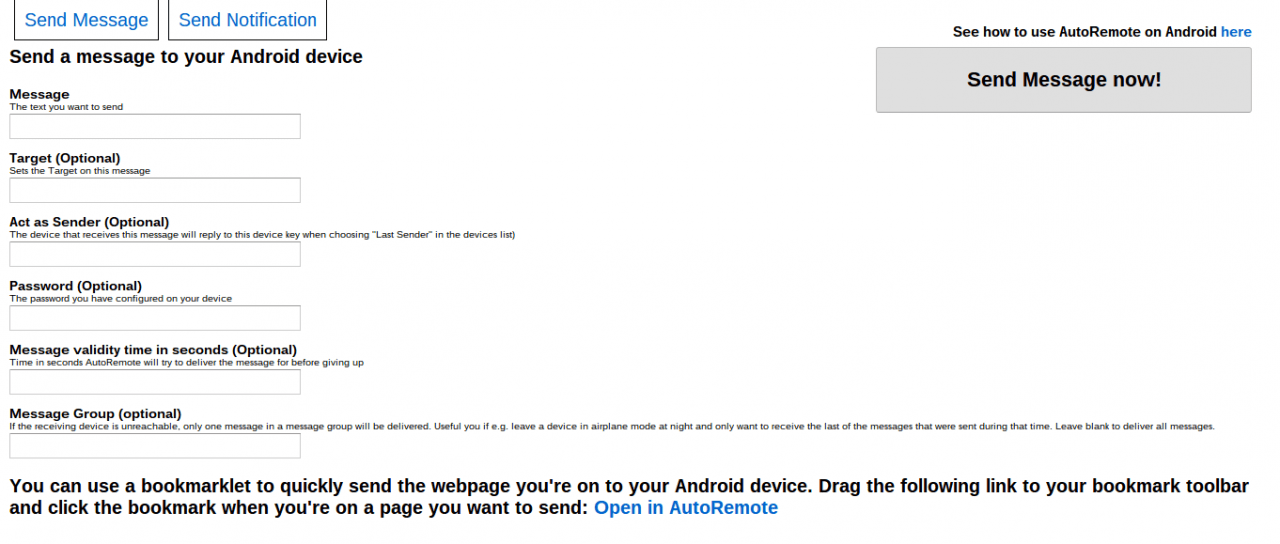
آخرین به روز رسانی در 18 نوامبر 2016.
گوشی های هوشمند مدرنآنها به شایستگی تلفن های هوشمند نامیده می شوند، زیرا می توانند بسیاری از کارهای روزمره را به طور خودکار انجام دهند. برای انجام این کار فقط باید نصب کنید ابزار ویژه، قادر به نظارت بر برخی رویدادها و انجام اقدامات مورد نیاز شما است.
یکی از محبوب ترین ابزارهای این نوع Tasker است که به حق "چاقوی سوئیسی" اتوماسیون در نظر گرفته می شود. با کمک آن، میتوانید به راحتی به تلفن خود آموزش دهید که به طور خودکار حالت بیصدا را در محل کار روشن کند، وایفای را هنگام خروج از خانه خاموش کند و پخشکننده مورد علاقه خود را هنگام اتصال هدفون راهاندازی کند. با این حال، با وجود تمام مزایایی که دارد، تسلط Tasker دشوار است، رابط کاربری آن با زاویهای بودن آن وحشتناک است، و علاوه بر این، هزینهای هم دارد.
اگر به دنبال یک جایگزین رایگان هستید، حتما SwiP را بررسی کنید. این برنامه به شما اجازه می دهد تا به طور خودکار بین پروفایل های مختلف دستگاهی که ایجاد می کنید سوئیچ کنید. اگرچه به اندازه Tasker انعطاف پذیر و غنی نیست، اما هنوز هم قابلیت های آن برای یک کاربر معمولی کافی است. علاوه بر این، SwiP برای استفاده و پیکربندی بسیار راحت تر و راحت تر است.

صفحه اصلی برنامه به دو تب تقسیم می شود: "Profiles" و "Triggers". اولین مورد برای مدیریت پروفایل ها استفاده می شود و شامل سه نمایه از پیش تعیین شده به نام های "Home"، "Default" و "Meeting" است. می توانید هر یک از آنها را ویرایش کنید یا یک مجموعه کاملاً جدید از تنظیمات ایجاد کنید. در هر نمایه می توانید اقدامات زیر را در نظر بگیرید:
- تغییر حالت تماس؛
- تنظیم صدای زنگ و صدای اعلان؛
- تنظیم صدای زنگ؛
- GPS، Wi-Fi، بلوتوث را فعال یا غیرفعال کنید.
- تنظیم سطح روشنایی


در برگه "Triggers"، می توانید شرایطی را تنظیم کنید که تحت آن یک نمایه خاص فعال شود. این می تواند موقعیت جغرافیایی، زمان، وضعیت باتری، اتصال هدفون و غیره باشد. همچنین می توان یک نمایه را به چندین محرک پیوند داد. در این صورت باید برای هر شرط یک اولویت تعیین کنید.
این برنامه در حال حاضر در مرحله آزمایش بتا است، اما هیچ خطا یا مشکلی در حین استفاده از آن شناسایی نشده است. SwiP را در عمل امتحان کنید و در نظرات در مورد برداشت های خود به ما اطلاع دهید.





زمانبندی پیشرفته به شما امکان میدهد تا اقدامات/لیستهایی از اقدامات را بر اساس رویدادهای مختلف انجام دهید. مشابه Locale، فقط بسیار قدرتمندتر است. امکان ایجاد ویجت با لیست سفارشی از اقدامات وجود دارد.
لیست اصلی رویدادها:
- پیگیری فعالیت خدمات اپلیکیشن
- شروع و خاموش کردن یک برنامه
- فعالیت برنامه انتخابی را راه اندازی کنید (ضربه طولانی روی برنامه در لیست انتخاب کنید)
- درخواست کمک کاربر در یک برنامه یا سیستم
- رسیدن یک زمان و/یا تاریخ خاص، و همچنین یک روز، هفته، ماه، روز ماه یا هفته، روز ماه یا هفته، آخرین روز ماه
- آغاز و پایان یک دوره زمانی معین
- شروع و پایان یک رویداد در تقویم، ساعت زنگ دار
- ورود و خروج از یک منطقه جغرافیایی (تعیین شده توسط GPS یا برج های تلفن همراه و نقاط اتصال WIFI)
- اتصال دستگاه به یک برج سلولی خاص (از لیست مشخصی از برج ها)
- ایجاد و قطع اتصال در یک حالت داده تلفن همراه خاص: 2G، 3G، 4G و موارد دیگر
- رسیدن و از دست دادن سطح مشخصی از دریافت سیگنال شبکه سلولی
- یک نقطه دسترسی خاص (یا هر) WIFI را شناسایی کنید، به آن متصل شوید و از آن جدا شوید
- حالت هواپیما را روشن یا خاموش کنید
- روشن و خاموش شدن آداپتورهای بلوتوث، NFC و WIFI
- رویدادهای صفحهکلید سختافزاری (باز کردن، بیرون کشیدن/بستن، عقبکشیدن)
- فشار دادن کلیدهای سخت افزاری خاص، از جمله کلیدهایی که روی هدفون قرار دارند (سیمی یا بی سیم)
- کلیک بر روی دکمه های نرم افزاری و برخی دیگر از عناصر رابط کاربری اندروید و برنامه های شخص ثالث
- تماس ورودی یا خروجی، پاسخ به تماس ورودی، پایان دادن به تماس
- دریافت پیامک (MMS)
- ارسال موفقیت آمیز پیامک (MMS) و خطا در هنگام ارسال آن
- تماس از دست رفته، پیامک (MMS)
- رویدادها از سنسورهای داخلی مختلف (نور، مجاورت به یک شی، جهت، حرکت، میدان مغناطیسی، فشار، دما، رطوبت، گام شمار)
- اتصال و قطع شدن شارژر(سیمی، بی سیم، گذرگاه USB)
- رسیدن به یک سطح باتری خاص، تخلیه باتری زیر یک سطح مشخص، تغییر سطح باتری
- روشن یا خاموش کردن محافظ صفحه (Android Daydream)
- اتصال به کامپیوتر از طریق اتوبوس USBو قطع شدن از آن
- اتصال و جدا کردن دستگاه های USB به دستگاه
- اتصال و جدا کردن کارت SD
- پایان بارگذاری اندروید و آغاز خاموش شدن دستگاه
- روشن و خاموش کردن صفحه، باز کردن قفل صفحه
- شروع و پایان یک جلسه کاربر
- یک فایل روی کارت SD ایجاد، تغییر و حذف کنید
- اتصال و جدا کردن هدفون های سیمی یا بی سیم، بلوتوث و دستگاه های USB
- به یک ماشین یا دسکتاپ، تلویزیون یا ساعت وصل شوید و از آن جدا شوید
- حرکت فضایی دستگاه به روشی خاص - ژست
- تکان دادن دستگاه
- وقوع یک رویداد سیستمی خاص در اندروید - دریافت یک قصد
- تغییر تاریخ سیستم، زمان، منطقه زمانی
- افزودن، به روز رسانی یا حذف یک برنامه
- ظاهر یک پنجره خاص یا هر پنجره (معمولی، پاپ آپ، گفتگو)
- ظاهر شدن یک اعلان برنامه در نوار اعلان سیستم و انتخاب کاربر چنین اعلان
لیست اصلی اقدامات:
- کنترل حالت داخل خودرو
- کنترل حالت هواپیما، از جمله خاموش شدن انتخابیماژول های رادیویی
- تنظیم صدا، از جمله جریان های جداگانه: تماس، سیگنال شماره گیری آهنگی (DTMF)، مکالمه تلفنی، از جمله. از طریق هدست بلوتوث، ساعت زنگ دار، آهنگ های زنگ، اعلان ها
- کنترل پخش آهنگ زنگ و لرزش برای تماس های دریافتی
- پاسخ به تماس دریافتی ("انتخاب")
- کنترل حالت بی صدا
- مدیریت تنظیمات صفحه نمایش: روشنایی، از جمله. حالت روشنایی خودکار، جهت گیری، مدت زمان عدم فعالیت قبل از مسدود کردن، از جمله. هنگام شارژ
- به دست آوردن اطلاعات در مورد ویژگی های صفحه نمایش: ابعاد صفحه نمایش، وضوح صفحه نمایش، تنظیمات جهت گیری خودکار فعلی
- تنظیم تصویر زمینه در صفحه اصلی
- مدیریت قفل صفحه: قفل را روشن و خاموش کنید، از جمله. گنجاندن اجباریمسدود کردن
- کنترل حالت همگام سازی خودکار
- کنترل حالت موسیقی متنفشار دادن دکمه های سخت افزاری و نرم افزاری، حالت ناوبری لمسی (بازخورد هپتیک)
- کنترل LED، از جمله حالت نور پس زمینه LED هنگام نمایش اعلان های اندروید و برنامه های شخص ثالث
- کنترل حالت شب
- روشن و خاموش کردن بلوتوث، NFC، WIFI، WiMax، GPS، آداپتورهای شبکه ارتباطات سیاراز جمله کنترل حالت های انتقال داده در شبکه ارتباطی سیار
- کسب اطلاعات در مورد اتصال شبکه(نوع اتصال، در دسترس بودن دسترسی به داده های تلفن همراه)، در مورد پارامترها شبکه های WIFI(آداپتور مک آدرس، قدرت سیگنال، نام نقطه دسترسی)، بلوتوث، اترنت
- تنظیم نام دستگاه در شبکه بلوتوث
- حالت های مختلف انتقال داده را از طریق NFC، از جمله، روشن و خاموش کنید. Android Beam و پرداخت NFC
- شبیه سازی فشار دکمه، از جمله و مواردی که در دستگاه وجود ندارند، به عنوان مثال، شبیه سازی جوی استیک - یک "پتک جهانی" که تقریباً همه چیز با آن انجام می شود
- شبیه سازی ورودی متن
- استفاده انحصاری از برخی دکمه های سخت افزاری را ضبط کنید
- بستن دیالوگ های سیستم
- درج یک رویداد در تقویم
- دریافت اطلاعات در مورد ورودی های تقویم
- با شماره خاصی تماس بگیرید
- تماسهای خروجی به شمارههای خاص را مدیریت کنید: مسدود کردن تماس و ارسال تماس
- ایجاد حروف، اس ام اس و MMS
- ارسال اس ام اس
- دریافت اطلاعات در مورد مخاطبین در دفترچه تلفن شما
- راه اندازی برنامه های کاربردی، از جمله گزارش تماس، مخاطبین (با انتخاب مخاطبین خاص)، نقشهها (با انتخاب یک مکان خاص)، گفتگوی انتخاب زبان ورودی، برنامههایی که جداسازی ترافیک اینترنت را از طریق USB و WIFI (tether) فراهم میکنند.
- کسب اطلاعات در مورد برنامه های نصب شدهو اجزای برنامه (فعالیت ها، خدمات، گیرنده ها)
- مدیریت پنل اعلان: نمایش آن و کوچک کردن آن
- کنترل حالت وقفه
- افزودن زنگ هشدار جدید
- راه اندازی کرونومتر سیستم
- انتخاب برنامه پیش فرض پیامک
- خاتمه اجباری برنامه ها
- کنترل پخش کننده موسیقی، شامل داخلی، از جمله ایجاد یک لیست پخش
- پخش فایل های صوتی، آهنگ های زنگ داخلی و غیره با پخش صوتی قابل انتخاب
- دریافت اطلاعات در مورد فایل های صوتی: عنوان، هنرمند، زمان پخش
- فعال سازی ارتعاش، از جمله با توجه به یک الگوی داده شده
- کنترل میکروفون داخلی، از جمله. ضبط صدا از آن
- عملیات با دایرکتوری ها و فایل ها: ایجاد، کپی، انتقال، خواندن (دریافت لیستی از فایل ها در مورد دایرکتوری ها)، بررسی وجود فایل، خواندن ویژگی های فایل: اندازه، حقوق دسترسی، زمان اصلاح، نوشتن، حذف، بایگانی در یک فایل فشرده آرشیو، استخراج از آرشیو فشرده، رمزگذاری و رمزگشایی)
- کار با تصاویر: تغییر اندازه، برش، چرخش، اعمال فیلتر
- آهنگ های زنگ پیش فرض را برای تماس ها، آلارم ها، اعلان ها تنظیم کنید
- تعیین مکان فعلی شما (از طریق GPS یا دکل های تلفن همراه و نقاط دسترسی WIFI)
- اتصال به شبکه های اترنتو قطع شدن از آن
- نمایش پیام ها، دیالوگ های معمولی و پاپ آپ، منوها، لیست ها (در واقع امکان ساخت رابط کاربری گرافیکی دلخواه با استفاده از صحنه ها وجود دارد.
- نمایش اعلانها در پانل اعلانها، از جمله همراه با نور LED یا اعلان صدا، لرزش
- لغو اعلان های خود
- تشخیص و ترکیب گفتار
- به صفحه اصلی بروید، از جمله با یک عدد مشخص
- دریافت شناسه کاربری فعلی
- کار با وب سرورها: دریافت و ارسال محتوا، نه لزوما با فرمت html، اجرای اسکریپت های پوسته، جاوا اسکریپت، SL4A
- استفاده از ساختارهای زبان جاوا و فراخوانی توابع زبان جاوا و اندروید (از طریق مکانیسم بازتاب جاوا)
- نصب مجدد پارتیشن ها روی کارت حافظه داخلی یا خارجی
- شروع یک اسکن سیستم اجباری کارت SD
- ارسال یک رویداد سیستم دلخواه - قصد
- افزودن محتوا به کلیپ بورد
- عکاسی
- کنترل فلش
- عملگرهایی برای سازماندهی کنترل در برنامه ها: ایجاد و تغییر متغیرها، آرایه ها، دستور if-else، حلقه ها، فراخوانی زیر روال ها (در واقع حتی کوروتین ها)، توابع ریاضی، جستجو و جایگزینی با الگو، از جمله. با استفاده از عبارات منظم
هر دوی این فهرستها هنوز کامل نشدهاند. اولاً، مجموعه رویدادها و اقدامات Tasker را می توان با اتصال افزونه های شخص ثالث، هزاران مورد، گسترش داد. در مرحله دوم، با استفاده از شبیه سازی کلیدهای سخت افزاری و نرم افزاری یا اجرای اسکریپت ها بر روی پوسته و SL4A، می توانید تقریباً هر عملی را انجام دهید. و در کنار آن، پذیرش و ارسال نیات نیز وجود دارد.
صحنه های
صحنه ها به شما امکان می دهند گرافیک اضافه کنید رابط کاربریبه وظایف یعنی اگر رویای دکمه های نارنجی روی پس زمینه زرشکی را دیدید، صحنه های Tasker دقیقا همان چیزی است که برای تحقق رویای خود به آن نیاز دارید.
در واقعیت، البته، هیچ کس از پس زمینه زرشکی استفاده نمی کند. تقریبا. اما، برای مثال، پسزمینه پنجره را شفاف کنید، پنجره را در بالای نوار وضعیت قرار دهید و متنی را با شارژ باتری در خود پنجره نمایش دهید. وسوسه انگیز؟ هنوز هم خواهد بود.
فهرست عناصر رابط
- دکمه - دکمه
- چک باکس - یک چک باکس (با علامت زدن همان عنصر در مورد، یک یا پارامتر دیگری را تغییر می دهیم).
- Doodle – فیلدی که می توانیم عنصری را روی صفحه بکشیم
- تصویر - تصویر
- نقشه – نقشه GPS
- منو - منویی با فهرستی قابل پیمایش از همه مواردی که اضافه کردهایم
- انتخابگر شماره - انتخاب شماره (مثلاً در تنظیمات داده شده در Android. درام چرخان)
- بیضی - عنصر گرافیکی بیضی شکل.
- Restangle - شکل گرافیکی
- لغزنده - به اصطلاح لغزنده (تغییر صدا در تنظیمات، به عنوان مثال، به شکل یک نوار لغزنده انجام می شود)
- Spiner - منوی کشویی
- متن - نمایش متن
- textEdit – فیلد ورودی برای ویرایش متن
- دکمه روشن/خاموش (مانند روشن کردن وای فای در تنظیمات).
- مشاهده وب – مشاهده صفحات وب ( به معنی استاندارداندروید)
عناصر رابط ذکر شده در بالا را می گیریم، آنها را به روش های مختلف ترکیب می کنیم، عرض، ارتفاع، رنگ ها را طوری تنظیم می کنیم که خسته کننده نباشد. به این مجموعه صحنه می گویند.
1. با تعیین اندازه صحنه شروع می کنیم (تب صحنه هایرا فشار دهید (+) نام صحنه ما را وارد کنید، سپس in ویرایشگر بصریصحنه ها، منطقه صحنه را به اندازه ای که نیاز داریم افزایش/کاهش می دهیم
2. حالا می توانیم صحنه ایجاد شده را با عناصر خود پر کنیم

در اسکرین شات بالا، تصویر رادیو (همه این دکمه ها، چرخ ها، صفحه نارنجی در مرکز) به عنوان پس زمینه صحنه ما تنظیم شده است. عناصر رابط به صحنه اضافه شده است پس زمینه شفاف(خطوط نقطه چین در تصویر مرزهای عناصر هستند). برای ایجاد یک رابط واقعی تر (به عنوان مثال، یک کلید فشرده را بکشید)، باید برای هر عنصر گرافیکی یک تصویر بکشید (دزدید) (در چندین نسخه، یک دکمه فشار داده شده و فشار داده نشده). و این تصاویر را به عنوان پس زمینه برای هر عنصر جداگانه تنظیم کنید، سپس پس زمینه صحنه را می توان با یک رنگ پر کرد.
4. دکمه ها را برچسب بزنید (Text). تصویر زیر کادر گفتگوی Tasker را برای ویرایش دکمه LIGHT نشان میدهد (این دکمه در مرکز ردیف دکمهها واقع در زیر صفحه نارنجی قرار دارد). ما اقدامات را مطابق سلیقه به دکمه ها اختصاص می دهیم: فشار دادن (ضربه زدن)، فشار دادن طولانی (ضربه طولانی)




